 de.hideout-lastation.com
de.hideout-lastation.com
10 beste PC-Wartungstools für bessere PC-Leistung
PCs erfordern kontinuierliche Wartung, um eine großartige Erfahrung zu gewährleisten. Unerwünschte Daten zu bereinigen, die Software zu aktualisieren, das System vor schädlichen Programmen zu schützen und sich um die angeschlossene Hardware zu kümmern, scheint eine große Herausforderung zu sein. All dies lässt sich jedoch leicht mit einigen nützlichen PC-Wartungstools erledigen.
Es gibt viele Wartungstools von Drittanbietern, die wichtige PC-Wartungsaufgaben automatisch für Sie erledigen und sicherstellen, dass Ihr PC immer mit optimaler Leistung arbeitet. Unten habe ich 10 Arten von PC-Wartungstools aufgeführt, die Sie Ihrem PC schenken sollten .
1. PC-Reinigungswerkzeuge
Wenn Sie Ihren PC von allen Dateien wie Cache, temporäre Dateien, Logs und Fragmente usw. säubern, ist sichergestellt, dass Ihr PC schnell und junk-frei bleibt . Diese Dateien können viel Platz einnehmen, wenn sie nicht rechtzeitig behandelt werden (in GBs) und können außerdem Softwarefehler und eine Verlangsamung des Systems verursachen .
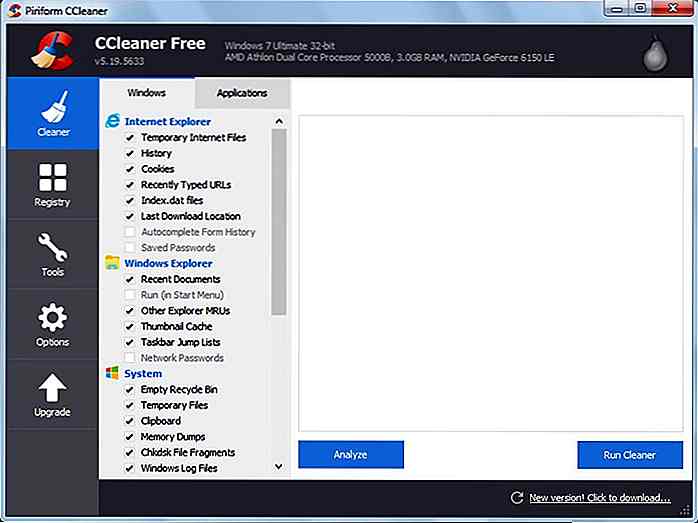 CCleaner ist eine der beliebtesten PC-Reinigungs-Tools, die leicht, hochgradig anpassbar ist und eine erstaunliche Arbeit bei der Säuberung von Junk-Dateien leistet . Sie haben die volle Kontrolle darüber, welche Daten Sie löschen möchten, sodass Sie sich nie darum kümmern müssen, wichtige Daten zu löschen.
CCleaner ist eine der beliebtesten PC-Reinigungs-Tools, die leicht, hochgradig anpassbar ist und eine erstaunliche Arbeit bei der Säuberung von Junk-Dateien leistet . Sie haben die volle Kontrolle darüber, welche Daten Sie löschen möchten, sodass Sie sich nie darum kümmern müssen, wichtige Daten zu löschen.Andere zu berücksichtigende Reinigungswerkzeuge:
- SlimCleaner
- BleachBit
- FileCleaner
2. Defragmentierungswerkzeuge
Wenn Sie ein Festplattenlaufwerk (HDD) als Speicher und kein Solid State Drive (SSD) verwenden, lesen Sie dies. Andernfalls springen Sie zum nächsten Werkzeug.
Auf Festplatten werden Daten in zufälligen Fragmenten geschrieben, die bei jedem Zugriff auf eine Datei verstreut werden. Dies führt zu einer Fragmentierung und erschwert es dem Zugriffsarm auf der Festplatte, die erforderlichen Daten schnell zu finden. Jedes Mal, wenn Sie eine neue Datei öffnen, dauert es etwas länger, bis Sie die Datei gefunden und geöffnet haben . dh langsamer System.
Ein Defragmentierungswerkzeug wird alle Daten nacheinander ablegen, damit die Festplatte schneller darauf zugreifen kann. Dies führt zu schnelleren Dateistarts . Sie sollten Ihre Festplatte ab und zu defragmentieren, um den PC mit optimaler Geschwindigkeit laufen zu lassen.
Windows-PCs verfügen zwar über ein integriertes Defragmentierungstool, aber ein Defragmentierungsprogramm wie Defraggler von Drittanbietern bietet mehr Kontrolle. Defraggler ermöglicht es Ihnen, bestimmte Dateien und Ordner und sogar Programme zu defragmentieren . Sie können Leerstellen auch defragmentieren, um sie vor zukünftiger Fragmentierung zu schützen.
Andere Defragmentierungstools
- Intelligente Defragmentierung
- Auslogics Disk Defrag
- Puran Defrag
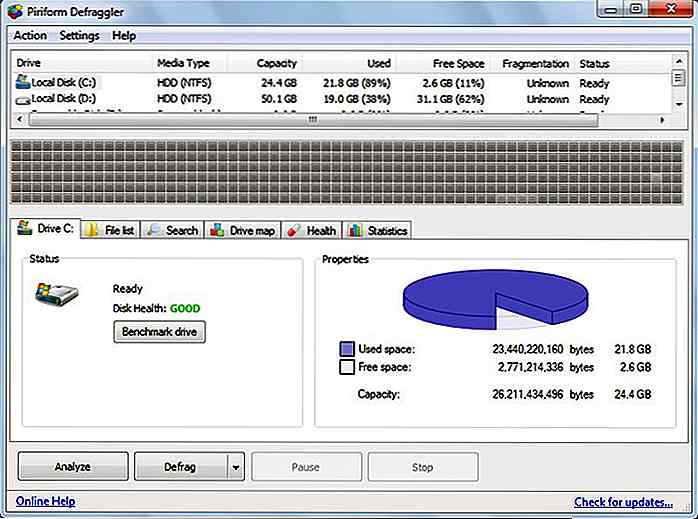 3. Automatische Treiberaktualisierungen
3. Automatische Treiberaktualisierungen Wenn Sie Ihre Hardwaretreiber auf dem neuesten Stand halten, können Sie sicherstellen, dass Ihre angeschlossenen Geräte ohne Leistungseinbußen ordnungsgemäß funktionieren. Es kann jedoch sehr schwierig sein, Treiber manuell zu verfolgen und zu aktualisieren . Ein Treiber-Update-Programm wird automatisch nach den neuesten Treibern für Ihren PC suchen und diese auf dem neuesten Stand halten.
Driver Booster von IObit ist mein persönlicher Favorit für diesen Zweck, der die Treiber aktualisiert und beschädigte Treiber behebt . Es hat auch spezielle Unterstützung für Windows 10-Treiber, wenn Sie Windows 10 verwenden.
Andere Treiberaktualisierungen
- TreiberPack
- Slim Treiber
- Fahrer Talent
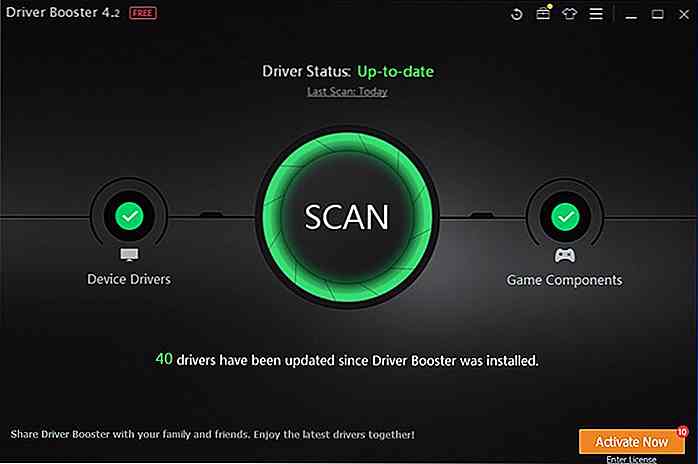 4. Deinstalliere Apps
4. Deinstalliere Apps Neben den Daten im Hauptverzeichnis erstellen Programme auch Registrierungseinträge und andere Dateien im System für verschiedene Zwecke. Das integrierte Windows-Deinstallationsprogramm deinstalliert nur ein Programm von seinem Hauptverzeichnis und nichts mehr.
Die anderen Daten bleiben ohne Grund in Ihrem System und häufen sich im Laufe der Zeit, wenn Sie sie nicht löschen, was zu Verlangsamungen und Speicherverschwendung führt. Sie können eine Deinstallation-App wie IObit Uninstaller verwenden, die alle verbundenen Daten löscht und sicherstellen, dass nichts zurückgelassen wird .
Ich benutze seit über einem Jahr IObit Uninstaller und es hat mich noch nicht enttäuscht. Es kann Programme in großen Mengen deinstallieren und alle Spuren entfernen.
Andere Deinstallationsprogramme
- Revo Uninstaller
- Wise Program Uninstaller
- Geek-Deinstallationsprogramm
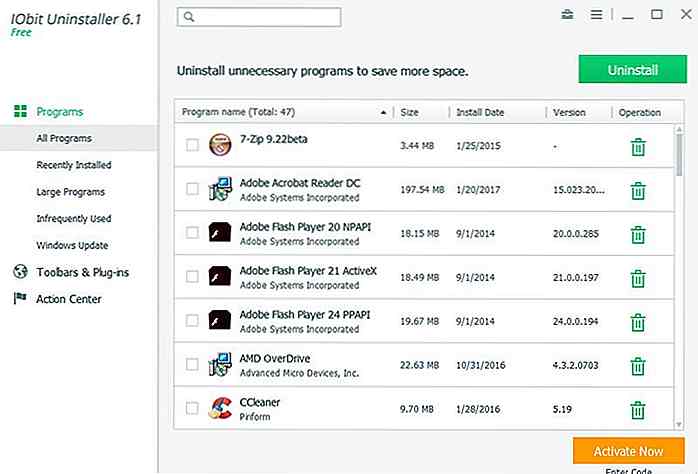 5. Antivirus- und Malware-Entfernungsprogramme
5. Antivirus- und Malware-Entfernungsprogramme Malware und Viren entwickeln sich ständig und eine neue Virenbedrohung taucht jeden Tag auf. Antiviren-Software ist da, um sie zu bekämpfen und sicherzustellen, dass Ihr PC sicher bleibt.
Obwohl es viele Antivirenprogramme gibt, verfügt Avast über ein zuverlässiges kostenloses Antivirenprogramm . Es verfügt über Echtzeitschutzfunktion mit leistungsstarkem Scan und Netzwerkschutz.
Andere Antivirenprogramme
- BitDefender
- F-Secure Anti-Virus
- Malwarebytes
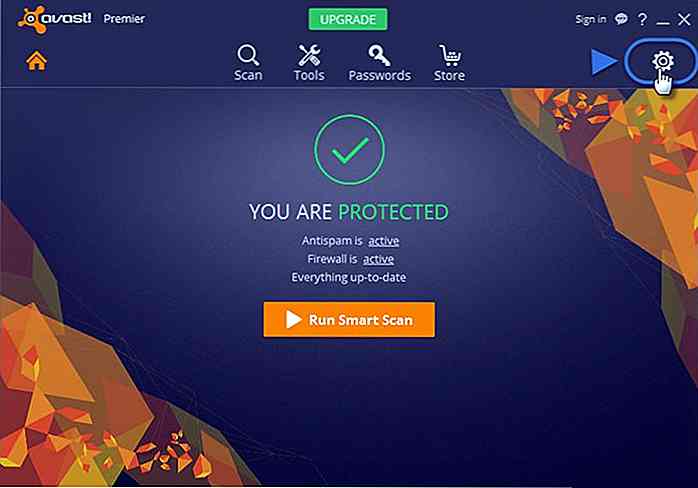 6. CPU- und GPU-Temperaturüberwachungstools
6. CPU- und GPU-Temperaturüberwachungstools PC-Überhitzung ist ein ernsthaftes Problem und kann zu Datenkorruption und sogar zu dauerhaften Schäden an PC-Komponenten führen. CPU und GPU sind die Hauptkomponenten für die Heizung. Wenn Sie die Temperatur konstant halten, können Sie diese bei Bedarf kühl halten.
Ein PC-Temperaturüberwachungstool wie HWMonitor zeigt die aktuelle Temperatur Ihrer CPU und GPU sowie deren Spitzentemperatur an.
Weitere CPU- und GPU-Temperaturüberwachungstools
- Öffnen Sie den Hardware-Monitor
- HWINFO
- Echte Temp
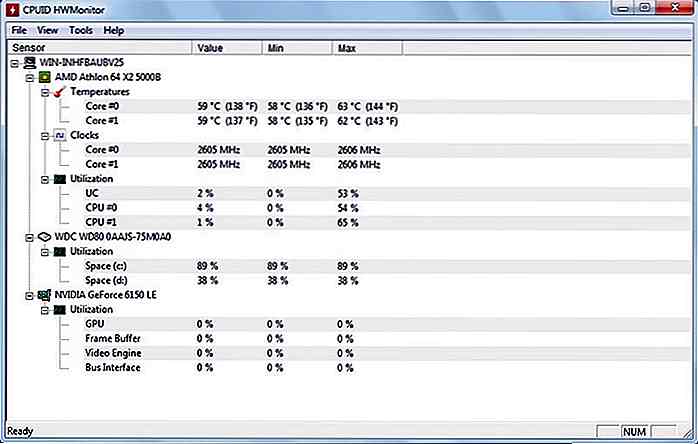 7. Tools zur Analyse von Speicherplatz
7. Tools zur Analyse von Speicherplatz Wenn Sie wissen, was auf Ihrem PC ist, können Sie Ihren PC sauber und frei von nicht benötigten Daten halten. Disk-Space-Analyse-Tools (verlinken Sie meinen Artikel "Disk Space Analysis Tools", wenn es veröffentlicht wird) scannen Ihren PC und zeigen Ihnen alle Ihre Daten in einer leicht zu schlucken Weise.
Ich persönlich liebe WinDirStat Disk-Analyse-Tool für diesen Zweck. Es ist ein wirklich einfaches Tool, das einen handlichen Datenbaum erstellt, um alle Arten von Daten auf Ihrem PC anzuzeigen und es einfach zu erkennen, welche Art von Daten den meisten Platz beansprucht. Es erleichtert auch das Navigieren und Verwalten von Daten direkt in der Benutzeroberfläche.
Andere Tools zur Analyse von Speicherplatz
- JDiskReport
- HDGraph
- DiskSavvy
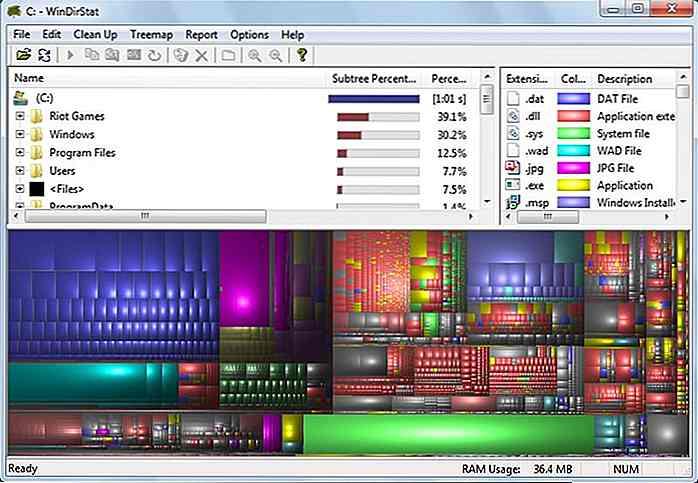 8. Tools zur Überwachung des Festplattenzustands
8. Tools zur Überwachung des Festplattenzustands Festplatten haben eine begrenzte Lebensdauer und können mit der Zeit leicht beschädigt oder beschädigt werden. Sie müssen einen Tab auf der Festplatte Ihrer Festplatte behalten, um Ihre Daten zu speichern und auf das Unvermeidliche vorbereitet zu sein.
CrystalDiskInfo ist das Werkzeug meiner Wahl für die Überwachung des Festplattenlaufwerks, das extrem einfach zu bedienen ist und umfassende Informationen bietet. Es fasst den Festplattenlaufwerkszustand zusammen und lässt Sie wissen, ob es gut funktioniert oder ob es irgendwelche Probleme gibt . Es zeigt auch Informationen wie Hardwaretyp, Temperatur und Spezifikation.
Andere Gesundheitsmonitoring-Tools für die Festplatte
- PassMark DiskCheckup
- Festplatten-Sentinel
- HDDScan
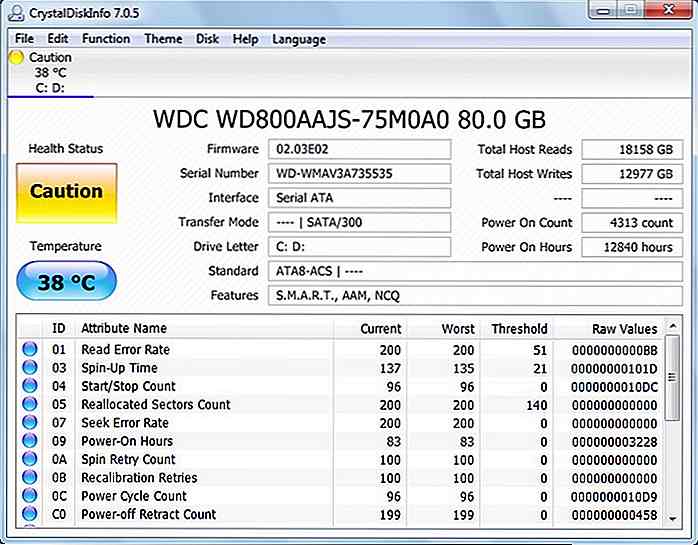 9. System Informationstools
9. System Informationstools Systeminformationstools enthalten alle Informationen zu Ihren PC-Software- und Hardwarekomponenten. Wie Geschwindigkeit und Art der CPU, GPU, RAM, Motherboard und Festplatte, etc.
Diese Tools unterstützen möglicherweise nicht aktiv bei der PC-Wartung, sind aber sehr praktisch, wenn Ihr PC ein Problem hat oder Änderungen an der Hardware des PCs vornehmen müssen . Sie müssen beispielsweise Ihre PC-Spezifikation einem Techniker zur Verfügung stellen, der Ihnen bei einem PC-Problem helfen möchte.
Windows hat auch ein integriertes Systeminformationstool, das ehrlich gesagt ziemlich umfassend ist. Wenn Sie jedoch noch mehr Details mit einfachen Navigations- und Exportfunktionen benötigen, ist Speccy ein großartiges Werkzeug. Es zeigt umfangreiche Informationen zu Ihrem PC an, einschließlich Informationen zu Netzwerk, Betriebssystem und angeschlossenen Geräten.
Ich mag auch die Echtzeit-Datenverfolgung, die Wertänderungen in Echtzeit anzeigt, wie z. B. die Temperatur.
Andere Systeminformationswerkzeuge:
- Systeminformationen für Windows
- Kostenloses PC-Audit
- Belarc Berater
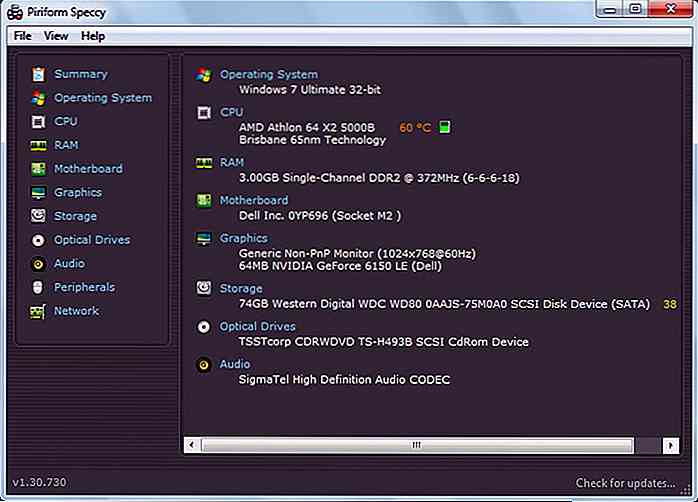 10. All-in-One-Dienstprogramme
10. All-in-One-Dienstprogramme Die oben genannten Tools sind großartig in ihrem Job, aber es gibt einige wirklich coole All-in-One-Utilities, die mehrere PC-Utility-Software in einem einzigen Paket bieten, um die Leistung automatisch zu optimieren und Probleme zu beheben. Natürlich sind sie in der Regel Alleskönner, aber Meister von niemandem, aber sie sind definitiv einen Blick wert.
Ich habe Glary Utilities in der Vergangenheit benutzt und es gibt einige wirklich coole Tools . Die meisten der oben genannten Tools sind in Glary Utilities verfügbar, zusammen mit einigen zusätzlichen Tools wie Startup Manager, Explorer, Security Checker und mehr. Es hat auch einen eingebauten Leistungsverstärker, um den PC zu beschleunigen.
Andere All-in-One-Dienstprogramme
- Erweiterte Systempflege
- Auslogik
- WinUtilities
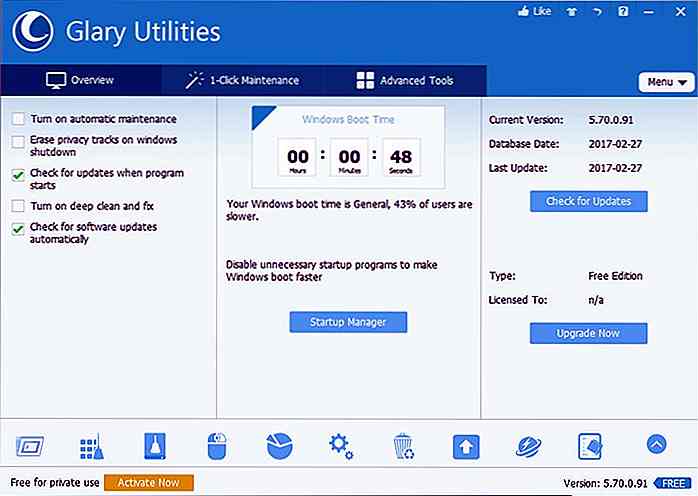 Bonus
Bonus Sie können auch einen Registry Cleaner bekommen, um die Dinge sauber zu halten . Obwohl Registry Cleaner nicht zu viel helfen, den PC zu beschleunigen und moderne Betriebssysteme können Registry gut verwalten, aber sie sind immer noch in verzweifelten Zeiten wert.
Wenn Sie Ihre Registrierung überhaupt nicht bereinigen, besteht die Gefahr, dass die Registrierung im Laufe der Zeit beschädigt wird und zu Verzögerungen oder Softwarefehlern führt. Wenn Sie auf ein solches Problem stoßen und keine Lösung finden können, versuchen Sie, die Registrierung zu bereinigen, um zu sehen, ob sie hilft.
Ich mag Wise Registry Cleaner für diesen Zweck, wie es leicht macht, um die Registrierung zu säubern, und hat auch eine Funktion, um die Registrierung zu defragmentieren. Nachdem ich die Registry meines alten PCs mit Wise Registry Cleaner gereinigt und defragmentiert habe, ist mir ein enormer Leistungsschub aufgefallen. Es besteht also die Chance, dass Sie es auch nützlich finden.
Gedanken beenden
Alle oben genannten Tools sind entweder kostenlos oder haben eine kostenlose Version, die umfassend genug ist, um ohne Probleme zu Hause verwendet werden zu können. Sie sollten also kein Problem damit haben, Ihren PC kostenlos zu warten. Wenn Sie weitere zuverlässige Tools zur Wartung eines PCs kennen, teilen Sie uns diese in den Kommentaren mit.
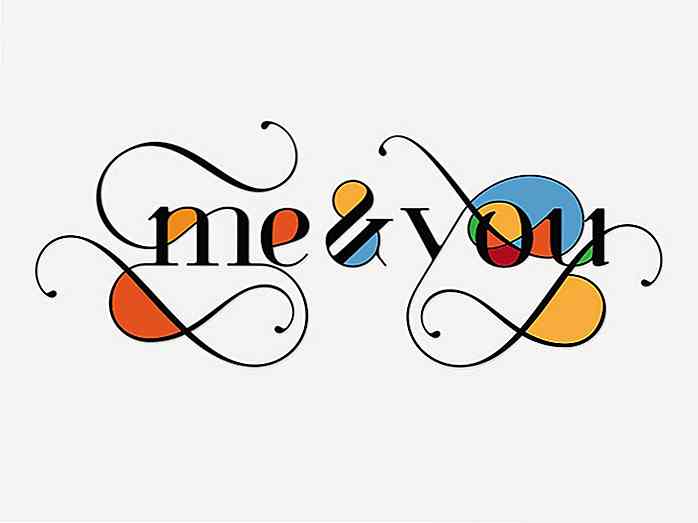
Schöne Typografie-Logos für Ihre Inspiration
Ein Logo ist ein wesentlicher Bestandteil der Corporate Identity. Dennoch ist es eine Herausforderung, ein einfaches, aber leicht zu merkendes Logo zu erstellen. Zurück zu den Grundlagen und verwenden Sie nichts mehr als eine Schrift, um ein Logo zu erstellen, kann die brillante Lösung sein, die Sie suchen.
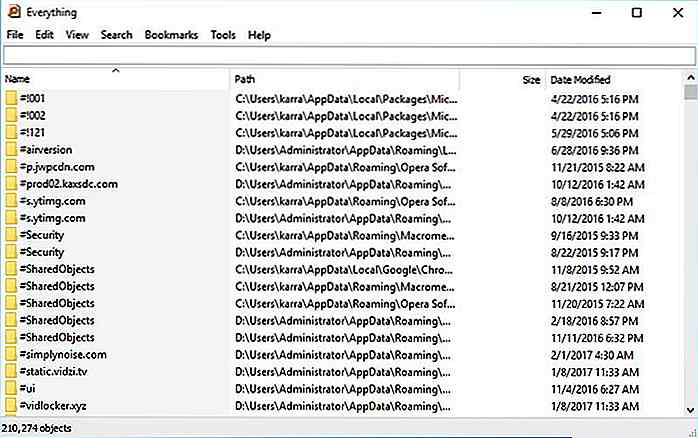
10 beste Windows-Suche Alternativen
Windows Search-Funktionen sind ein praktisches Tool, mit dem Sie auf einfache Weise das finden, was Sie in Ihrem System suchen. Es hat jedoch auch seine eigenen Nachteile, zum Beispiel sucht es nicht den Inhalt einer Datei und kann auch sehr langsam sein .Wenn die integrierte Suchfunktion es nicht schneidet, können Sie Windows 10 anpassen, indem Sie tolle Windows-Suchtools von Drittanbietern installieren.
![Erste Schritte mit Webpack [Mit Beispielprojekt]](http://hideout-lastation.com/img/tech-design-tips/790/getting-started-with-webpack.jpg)
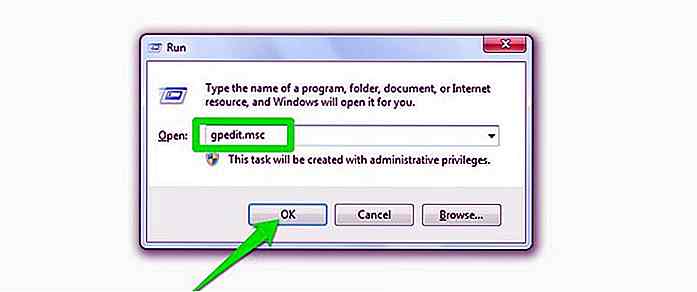
![History Recap: 30 Jahre Windows [Infografik]](http://hideout-lastation.com/img/tech-design-tips/629/history-recap-30-years-windows.jpg)
